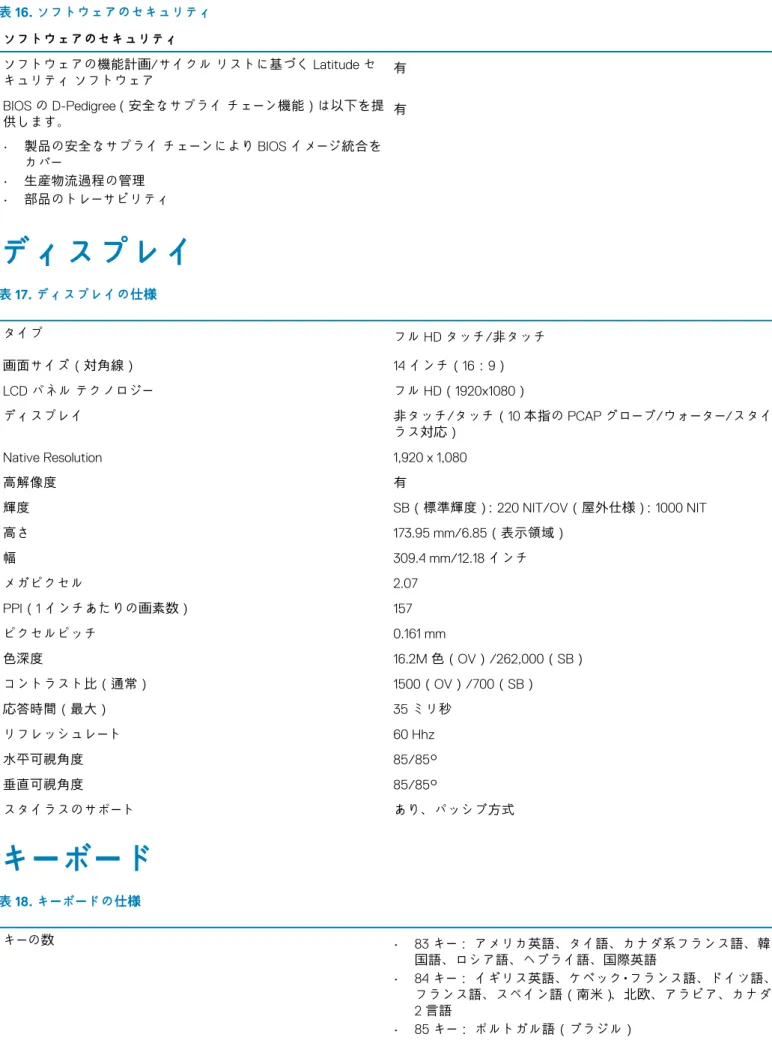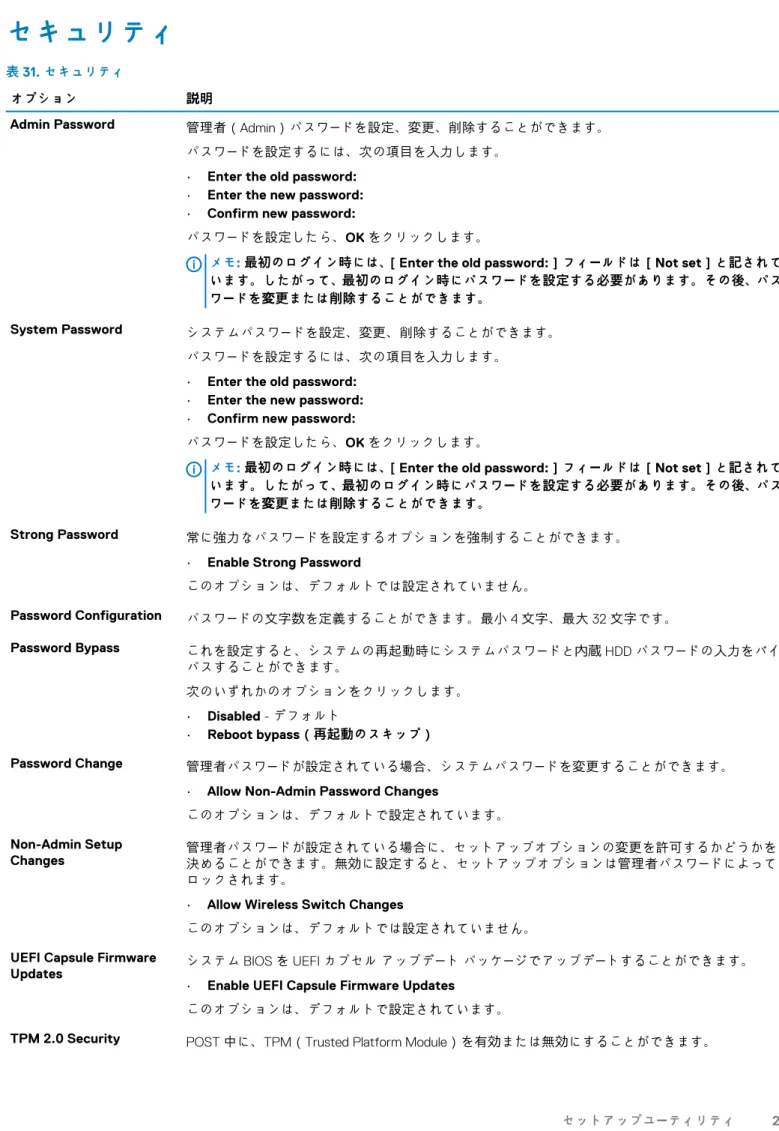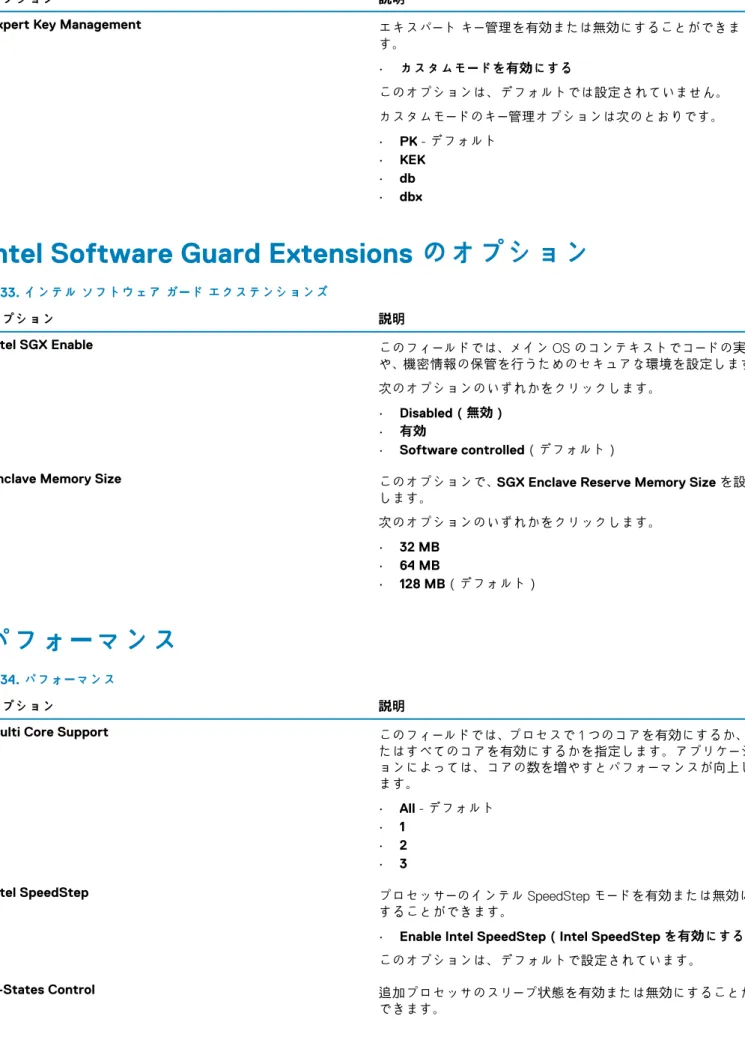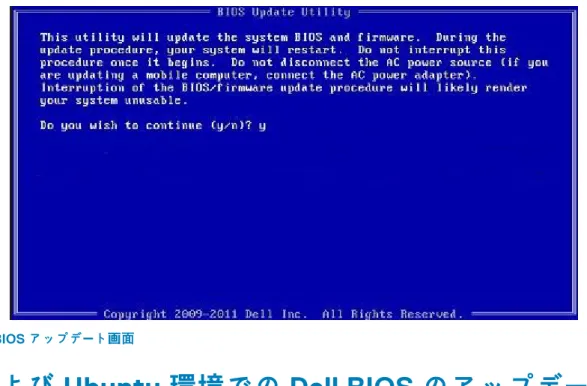Dell Latitude 5424 Rugged
セットアップと仕様ガイド
規制モデル: P85G 規制タイプ: P85G001
メモ、注意、警告
メモ: 製品を使いやすくするための重要な情報を説明しています。
注意: ハードウェアの損傷やデータの損失の可能性を示し、その危険を回避するための方法を説明しています。
警告: 物的損害、けが、または死亡の原因となる可能性があることを示しています。
© 2018 2019年 Dell Inc. またはその関連会社。。Dell、EMC、およびその他の商標は、Dell Inc. またはその子会社の商標です。その
他の商標は、それぞれの所有者の商標である場合があります。
2019 - 05 Rev. A01
1 シャーシの概要...5
正面図...6
左側面図...6
右側面図...7
底面図... 7
上面図...8
背面図...9
2 ホット キーの定義...10
3 技術仕様...12
プロセッサー...12
メモリ... 13
ベース... 13
システム情報...13
システム基板のコネクタ... 14
ストレージ...14
オーディオ...14
グラフィックスの仕様... 15
カメラ... 15
通信...16
外部ポートとコネクタ...16
メディア カードリーダー...17
スマートカードリーダー... 17
ハードウェアとソフトウェアのセキュリティ...17
ディスプレイ...18
キーボード...18
タッチパッド...19
バッテリー...19
電源アダプタ... 20
物理システムの寸法...20
コンピュータ環境...20
法令順守と環境への配慮... 21
オペレーティング システム...21
4 セットアップユーティリティ...22
ブートメニュー...22
ナビゲーションキー... 22
セットアップユーティリティのオプション...23
一般オプション... 23
システム設定... 24
ビデオ画面のオプション... 26
セキュリティ...27
Secure Boot(安全起動)...28
目次
目次 3Intel Software Guard Extensions のオプション...29
パフォーマンス...29
電力管理...30
POST
動作... 31
管理機能...33
Virtualization Support(仮想化サポート)...33
ワイヤレスオプション...33
メンテナンス... 34
システムログ... 34
バージョン情報...34
Boot Sequence... 35
Windows
での BIOS のアップデート... 35
BitLocker
が有効なシステムでの BIOS のアップデート... 36
USB
フラッシュ ドライブを使用したシステム BIOS のアップデート...36
Linux
および Ubuntu 環境での Dell BIOS のアップデート... 37
システムパスワードおよびセットアップパスワード... 37
システムパスワードまたはセットアップパスワードの割り当て... 37
既存のシステムセットアップパスワードの削除または変更...38
5 ソフトウェア... 39
オペレーティング システム...39
ドライバのダウンロード... 39
6 ヘルプ... 40
デルへのお問い合わせ... 40
4 目次シャーシの概要
この章では、ポートおよびコネクタに引き出し線を付けてシャーシの複数の図を説明します。トピック:
• 正面図 • 左側面図 • 右側面図 • 底面図 • 上面図 • 背面図1
シャーシの概要 5正面図
1. カメラ シャッター 2. RGBカメラ 3. RGBカメラ ステータス LED 4. IRカメラ 5. IRエミッター 6. IRカメラ ステータス LED 7. ハンドル 8. スピーカー 9. LCDラッチ 10. マイク アレイ 11. バッテリ ステータス LED左側面図
1. USB 3.1 Gen 2 Type-Cポート(PD(Power Delivery)機能付き)2. ExpressCard リーダー / PCMCIA ( オプション ) 3. スマートカードリーダー 4. USB 3.1 Gen 1 Type-Aポート(PowerShare 機能付き) 5. USB 3.1 Gen 1 Type-Aポート 6. 3.5 mmユニバーサル オーディオ ポート
右側面図
1. セカンダリ SSD 2. スタイラス スロット 3. オプティカルドライブ 4. プライマリ SSD 5. SDカード リーダー 6. SIMカード スロット 7. USB 3.1 Gen 1 Type-Aポート(埋め込み USB。ドアを閉めると
mini USBに接続可能)
底面図
1. 高周波パススルーコネクタ 2. ドッキングポート 3. サービスタグ ステッカー 4. バッテリ -1 5. バッテリ -1 ラッチ 6. バッテリ充電インジケータ ボタン 7. バッテリ充電インジケータ LED 8. バッテリ -2 ラッチ シャーシの概要 79. バッテリ -2(オプション)
上面図
1. 電源ボタン 2. キーボード
3. タッチパッド 4. 指紋認証リーダー(オプション)
背面図
1. Ethernetポート(背面にある設定可能なオプション I/O) 2. VGAポート(背面にある設定可能なオプション I/O) 3. Serial Port(シリアルポート) 4. イーサネットポート 5. HDMI 2.0ポート 6. Tバー ロックスロット 7. DC入力(電源)ポート 注意: 爆発の危険 — 外部接続(電源アダプタポート、HDMI ポート、USB ポート、RJ45 ポート、シリアルポート、オーディオ ポート、スマートカードリーダースロット、SD カードリーダースロット、Express カードリーダースロット、PC カードリーダ ースロット、SIM カードスロット)を危険な場所で使用しないでください。 警告: 通気孔を塞いだり、物を押し込んだり、埃が入ったりすることがないようにしてください。稼動中の Dell コンピュータ をブリーフケースの中など、空気の流れの悪い環境に置かないでください。空気の流れを妨げると、コンピュータの破損の原 因になるおそれがあります。コンピュータが熱を持つと、ファンが自動的に作動します。ファンからノイズが聞こえる場合が ありますが、これは一般的な現象で、ファンやコンピュータに問題が発生したわけではありません。 シャーシの概要 9
ホット キーの定義
Fnの動作:プライマリ動作がメディア キーで、セカンダリ動作が F1~F12 キーです。 • Fn Lockでのみ F1~F12 のプライマリとセカンダリ動作を切り替えることができます。 • F7はステルスで、Rugged および Semi-rugged プラットフォーム専用です。これは、LCD、すべてのワイヤレス、アラート、イ ンジケータ ライト、音、ファンなどをオフにします。 表 1. キーボードのショートカット ホットキー 機能 説明 Fn + ESC Fn Lock Fnキーのロックおよびロック解除 を切り替えることができます。 Fn+F1 オーディオ ボリュームのミュート 一時的にオーディオをミュート/ミ ュート解除します。ミュート解除後 は、ミュート前のオーディオ レベル が返されます。 Fn+F2 オーディオのボリューム ダウン 最小/オフになるまで、オーディオの ボリュームを下げます。 Fn+F3 オーディオのボリューム アップ 最大になるまで、オーディオのボリ ュームを上げます。 Fn+F4 マイクのミュート オンボードのマイクをミュートする ので、オーディオは録音できません。 F4ファンクション キーには LED が ついており、この機能の状態をユー ザーに知らせます。 • LEDオフ = マイクでオーディオ の録音が可能 • LEDオン = マイクがミュートさ れており、オーディオの録音は不 可Fn+F5 Num lock NumLockキーのロックおよびロッ
ク解除を切り替えることができま す。 Fn+F6 スクロールロック Scroll Lockキーとして使用されま す。 Fn+F7 ステルスモード ステルス モードを切り替えること ができます。 Fn+F8 LCDとプロジェクターの表示 外付けビデオ デバイスが接続され ている場合に、LCD と外付けビデオ デバイスへの映像出力を指定して 画面を表示します。 Fn+F9 検索 Windowsキー+F キーの入力の場合 と同様に、Windows 検索ダイアログ ボックスを開きます。 Fn+F10 KBライト/バックライト キーボード ライト/バックライトの 輝度レベルを決定します。このホ ット キーを押すと、輝度の状態が Disabled(無効)、Dim(暗い)、Bright (明るい)の順で切り替わります。
2
10 ホット キーの定義ホットキー 機能 説明 詳細については、「キーボード ライ ト/バックライト」の項を参照して ください。 Fn+F11 輝度を下げる キーを押すたびに、LCD の輝度が最 小になるまで徐々に下がります。 詳細については、「LCD の輝度」の項 を参照してください。 Fn+F12 輝度を上げる キーを押すと、LCD の輝度が最大に なるまで徐々に上がります。詳細 については、「LCD の輝度」の項を参 照してください。 Fn+PrintScreen 無線のオン/オフ ワイヤレス無線のオンとオフを切 り替えます。たとえば、WLAN、 WWAN、Bluetooth など。 Fn+Insert スリープ システムを ACPI S3 状態にし、その システムを起動しません。 Scroll Lockのような従来のプログラミング機能は、記号が印字されていないアルファベット キーに割り当てられます。 • Fn+S = Scroll Lock • Fn+B = Pause • Fn+Ctrl+B = Break • Fn+R = Sys-Req メモ: バックライトが付いていないキーボードの場合、F10 には機能がなく、ファンクション キーのアイコンは消されていま す。 ホット キーの定義 11
技術仕様
メモ: 提供されるものは地域により異なる場合があります。次の仕様には、コンピューターの出荷に際し、法により提示が定め られている項目のみを記載しています。コンピューターの構成の詳細については、Windows オペレーティング システムの[ヘ ルプとサポート]に移動し、コンピューターに関する情報を表示するオプションを選択してください。トピック:
• プロセッサー • メモリ • ベース • システム情報 • システム基板のコネクタ • ストレージ • オーディオ • グラフィックスの仕様 • カメラ • 通信 • 外部ポートとコネクタ • メディア カードリーダー • スマートカードリーダー • ハードウェアとソフトウェアのセキュリティ • ディスプレイ • キーボード • タッチパッド • バッテリー • 電源アダプタ • 物理システムの寸法 • コンピュータ環境 • 法令順守と環境への配慮 • オペレーティング システムプロセッサー
メモ: プロセッサー番号は、パフォーマンスの尺度ではありません。プロセッサーの可用性は変わることがあり、地域や国によ って異なる場合があります。 表 2. プロセッサの仕様 タイプ UMAグラフィックスインテル Dual-Core i3-7130U Kaby Lake プロセッサー、キャッシ ュ:3 MB/スレッド数(T):4/基本周波数:2.7 GHz/TDP(熱設 計電力):15 W
インテル HD グラフィックス 620
インテル Quad-Core i5-8350U Kaby Lake プロセッサー(6
MB/8T/1.7 GHz/15 W) インテル UHD グラフィックス 620 インテル Quad-Core i7-8650U Kaby Lake プロセッサー(8
MB/8T/1.9 GHz/15 W) インテル UHD グラフィックス 620 インテル Dual-Core i5-6300U Sky Lake プロセッサー(3
MB/4T/2.4 Ghz/15 W) Intel HD グラフィックス 520
3
メモリ
表 3. メモリの仕様 メモリ構成 最低メモリ構成 4 GB 最大メモリ構成 32 GB スロット数 DDR4 SODIMMスロット(2) スロットごとにサポートされる最大メモリ 16 GB メモリオプション • 8 GB - 2 x 4 GBまたは 1 x 8 GB • 16 GB - 2 x 8 GB • 32 GB - 2 x 16 GB タイプ DDR4 SDRAM(非 ECC メモリのみ) 速度 • 2400 MHz(Kaby Lake プロセッサー) • 2133 MHz(Sky Lake プロセッサー)ベース
表 4. 基本構成 ベース• インテル Dual-Core i3-7130U Kaby Lake プロセッサー、インテル HD 620 UMA グラフィックス、TPM
• インテル Quad-Core i5-8350U Kaby Lake プロセッサー、インテル UHD 620 UMA グラフィックス、TPM、vPro
• インテル Quad-Core i5-8350U Kaby Lake プロセッサー、AMD Radeon 540(2GB/64-Bit)専用グラフィックス カード、TPM、 vPro
• インテル Quad-Core i5-8350U Kaby Lake プロセッサー、AMD Radeon RX540(4GB/128-Bit)専用グラフィックス カード、 TPM、vPro
• インテル Quad-Core i7-8650U Kaby Lake プロセッサー、AMD Radeon 540(2GB/64-Bit)ディスクリート グラフィックス、 TPM、vPro
• インテル Quad-Core i7-8650U Kaby Lake プロセッサー、AMD Radeon RX540(4GB/128-Bit)ディスクリート グラフィックス、 TPM、vPro
• インテル Dual-Core i5-6300U Sky Lake プロセッサー、インテル HD 520 UMA グラフィックス、TPM
システム情報
表 5. システム情報
システム チップセット情報
チップセット • インテル Kaby Lake U Dual Core(プロセッサーに内蔵) • インテル Kaby Lake U Quad Core(プロセッサーに内蔵) • インテル Sky Lake U Dual Core(プロセッサーに内蔵) DRAM バス幅 64 ビット
フラッシュ EPROM SP1 128メガビット PCIe バス 100 Mhz
外付けバスの周波数 DMI 3.0-8GT/秒
システム基板のコネクタ
表 6. 内蔵 M.2 システム基板のコネクタ
ソケット オプション
M.2(ソケット 1、キー A) WLAN(ワイヤレス ローカル エリア ネットワーク)/WiGig(ワ イヤレス ギガビット アライアンス) M.2(ソケット 3、キー M) SATA/PCIe x2または PCIe x4 SSD M.2(ソケット 2、キー B) SSD/WWAN(ワイヤレス ワイド エリア ネットワーク)
ストレージ
表 7. ストレージの仕様 タイプ フォームファクタ インタフェース セキュリティオプショ ン 容量 プライマリ ストレージ (HDD、SSD、FIPS、 SED、Opal) なし/PCIe M.2 2280(工 具不用で取り外し可能 なデュアルサイド M.2 対応キャリア スレッド) M.2 2280 SSD PCIe x4 SATA 3 FIPS、SED、Opal • 128 GB • 256 GB • 512 GB • 1 TB • 2 TB • 256 GB/512GB FIPS 140-2準拠 SED • 1 TB OPAL SED セカンダリ ストレージ/ キャッシュ(SSD/HDD)なし/2.5 インチ SATA HDD/M.2 SATA 3 SSD (工具不用で取り外し可 能なストレージ) M.2 SATA 3/M.2 2280 PCIe x4 なし • 256 GB • 512 GB • 1 TB サード ストレージ/キャ ッシュ(ODD エアベイの 代わり) なし/2.5 インチ SATA 3 HDD/M.2 2280(M.2 PCIe/SATA SSD/HDD (工具不用で取り外し可 能なストレージ)/9.5 mm ODD M.2 SATA 3/M.2 2280 PCIe x4/SATA 3 なし • 256 GB • 512 GB • 1 TB • 8x DVD-ROM 9.5 mm 光学ドライブ • 8x DVD+/-RW 9.5 mm光学ドライブ • 6x BD-RE 9.5 mm光 学ドライブ メモ: 2.5インチ SATA 3 HDD は、プライマリ ストレージ領域に SSD を持たないプライマリ ストレージ オプションとして、 ODDエアベイの代わりになります。オーディオ
表 8. オーディオの仕様 コントローラ ALC3254 タイプ モノチャンネル スピーカー 1 回 14 技術仕様インタフェース • ユニバーサル ステレオ ヘッドセット/マイク コンボ • 丈夫な高品質スピーカー • ノイズ低減アレイ マイク アンプ内蔵スピーカー 2 W(RMS)
グラフィックスの仕様
表 9. グラフィックスの仕様 コントローラ タイプ CPUの依存関 係 グラフィックス メモリ タイプ 容量 外部ディスプレイ対応 最大解像度 インテル HD 620グラフィッ クス UMA インテル Core i3 - 7130U 内蔵 共有システムメ モリ HDMI 2.0 4096×2304 @60 Hz インテル UHD 620グラフィッ クス UMA インテル Core i5 - 8350U 内蔵 共有システムメ モリ HDMI 2.0 4096×2304 @60 Hz インテル HD 520グラフィッ クスUMA Intel Core
i5-6300U 内蔵 共有システムメモリ HDMI 2.0 4096×2304 @60 Hz AMD Radeon 540 ディスクリート インテル Core i5 - 8350U インテル Core i7 - 8650U ディスクリート 専用、2 GB DDR5 HDMI 2.0 背面の設定可能な IOスペースを経由 した追加ビデオ ポ ート • VGA • ディスプレイポ ート 4096×2304 @60 Hz AMD Radeon RX540 ディスクリート インテル Core i5 - 8350U インテル Core i7 - 8650U ディスクリート 専用、4 GB DDR5 HDMI 2.0 背面の設定可能な IOスペースを経由 した追加ビデオ ポ ート • VGA • ディスプレイポ ート 4096×2304 @60 Hz メモ: 背面の設定可能な IO スペース経由の追加ビデオ ポートは、ディスクリート グラフィックス ソリューションでのみ利用で きます。
カメラ
表 10. カメラの仕様 解像度 カメラ: • 静止画像:0.92 メガピクセル • 動画:1280x720(30 fps) 赤外線カメラ(オプション) 技術仕様 15• 静止画像:0.30 メガピクセル • 動画:340x340(60 fps) 対角視野角 • カメラ - 86.7 度 • 赤外線カメラ - 70 度
通信
表 11. 通信の仕様 ネットワークアダプタ 仕様イーサネット インテル Remote Wake UP、PXE およびジャンボ フレームに対 応する内蔵インテル i219LM 10/100/1000 Mb/s Ethernet (RJ-45)。(背面の設定可能な IO スペースの 2 番目の NIC) ワイヤレス LAN(オプション) • インテル Dual Band Wireless AC 8265(802.11ac)2x2 +
Bluetooth 4.2
• インテル Dual Band Wireless AC 8265(802.11ac)2x2(BT な し)
• Dell Wireless 1820 - 802.11a/b/g/n/ac Dual Band(2x2)Wi-Fi + Bluetooth 4.2
ワイヤレス WAN(オプション) Qualcomm Snapdragon X20 Global Gigabit LTE GPS(グローバル ポジショニング システム)モジュール(オプ ション) U-blox NEO-M8 専用 GPS カード
外部ポートとコネクタ
表 12. 外部ポートとコネクタ ポート 仕様 拡張スロット ExpressCard/PCMCIAUSB • USB 3.1 Gen 1 Type-Aポート(パワー オン/ウェイクアップ対 応)(1)
• USB 3.1 Gen 1 Type-Aポート(2)
• USB 3.2 Gen 1 Type-Cポート(PowerShare 対応)(1) セキュリティ Tバー スロット
ドッキングポート • USB Type-C監視スタンド/ドック • Latitude USB Type-Cドック
• Dell Rugged Family Pogoドック(Gen 2 との下位互換性あり) オーディオ • ユニバーサル オーディオ ジャック(グローバル ヘッドセット ジャック+マイク入力+ライン入力対応) • マイクなし、またはノイズ低減デュアル アレイ マイク ビデオ • HDMI 2.0 ネットワークアダプター RJ-45 コネクタ(1) シリアルポート レガシー シリアル RS-232 ポート(1) 設定可能な背面 I/O スペース • ダミー - IO なし、ベゼルのダミー(出荷時のデフォルト) • 2nd Gigabit RJ-45 + 2nd RS-232
• 2nd Gigabit RJ-45 + VGA OUT
ポート 仕様
• 2nd Gigabit RJ-45 + DisplayPort Out(フルサイズ) SIM カードリーダー micro SIMカード リーダー(1)
メディア カードリーダー
表 13. メディアカードリーダーの仕様 SDカード リーダーの仕様 タイプ SD カードスロット(1) サポートされているカード • SD • SDHC • SDXCスマートカードリーダー
表 14. 非接触スマートカードリーダー タイプ FIPS 201接触型/非接触型スマート カード リーダー ISO認証 ISO14443Aハードウェアとソフトウェアのセキュリティ
表 15. ハードウェアのセキュリティ ハードウェアのセキュリティ TPM 2.0 FIPS 140-2認定、TCG 認定* * TCG認定(2018 年 2 月) はい、 ディスクリート TPM 2.0 IC(1.2 にダウングレード可能) BIOSによる TPM の無効化(中国/ロシア) 有オプションの Control Vault 2.0 Advanced Authentication、FIPS
140-2 level 3認定(HW 認証設定) 有、TCG 認定(2018 年 2 月) オプションのハードウェア認証バンドル 2: • FIPS 201接触型スマート カード • Control Vault 2.0 有 オプションのハードウェア認証バンドル 4: • 指紋認証リーダー • FIPS 201接触型スマート カード • 非接触型スマートカード • NFC • Control Vault 2.0 有 • Synaptics指紋認証リーダー • Synapticsスマート カード リーダー + 非接触型スマート カー ド セキュリティ ロック スロット(Kensington T-Bar ロックスロッ ト) 有 SED(Opal 2.0 - SATA インターフェイス) 有 不揮発性のステートメント 有 バンドル 6 Control Vault 2 および指紋認証 有 POA:起動時の認証 有(指紋認証リーダーのみサポート) 技術仕様 17
表 16. ソフトウェアのセキュリティ ソフトウェアのセキュリティ ソフトウェアの機能計画/サイクル リストに基づく Latitude セ キュリティ ソフトウェア 有 BIOSの D-Pedigree(安全なサプライ チェーン機能)は以下を提 供します。 • 製品の安全なサプライ チェーンにより BIOS イメージ統合を カバー • 生産物流過程の管理 • 部品のトレーサビリティ 有
ディスプレイ
表 17. ディスプレイの仕様 タイプ フル HD タッチ/非タッチ 画面サイズ(対角線) 14インチ(16:9) LCDパネル テクノロジー フル HD(1920x1080) ディスプレイ 非タッチ/タッチ(10 本指の PCAP グローブ/ウォーター/スタイ ラス対応) Native Resolution 1,920 x 1,080 高解像度 有 輝度 SB(標準輝度):220 NIT/OV(屋外仕様):1000 NIT 高さ 173.95 mm/6.85(表示領域) 幅 309.4 mm/12.18インチ メガピクセル 2.07 PPI(1 インチあたりの画素数) 157 ピクセルピッチ 0.161 mm 色深度 16.2M色(OV)/262,000(SB) コントラスト比(通常) 1500(OV)/700(SB) 応答時間(最大) 35 ミリ秒 リフレッシュレート 60 Hhz 水平可視角度 85/85° 垂直可視角度 85/85° スタイラスのサポート あり、パッシブ方式キーボード
表 18. キーボードの仕様 キーの数 • 83 キー: アメリカ英語、タイ語、カナダ系フランス語、韓 国語、ロシア語、ヘブライ語、国際英語 • 84 キー: イギリス英語、ケベック・フランス語、ドイツ語、 フランス語、スペイン語(南米)、北欧、アラビア、カナダ 2 言語 • 85 キー: ポルトガル語(ブラジル) 18 技術仕様• 87 キー: 日本語 サイズ 6列のキーボード • X = 19.05 mmキー ピッチ • Y = 19.05 mmキー ピッチ バックライト付きキーボード なし/RGB バックライト/ゴム製シール レイアウト QWERTY / AZERTY / 漢字
タッチパッド
表 19. タッチパッドの仕様 解像度 • 水平方向:305 • 垂直方向:305 寸法 • 幅:105 mm(4.13 インチ) • 高さ:60 mm(2.36 インチ) マルチタッチ 4本の指によるマルチタッチをサポートしています。バッテリー
表 20. バッテリの仕様 タイプ • 3セル 51 Whr(ExpressCharge) • 3セル 51 Whr(長寿命サイクル、3 年の保証を含む) 寸法 • 長さ:128.4 mm(5.05 インチ) • 幅:86.3 mm(3.39 インチ) • 高さ:15.3 mm(0.60 インチ) 重量(最大) 237.00 g(0.52 ポンド) 電圧 51 WHr - 11.4 VDC 寿命 300回の放電/再充電 コンピュータ非起動時の充電時間(概算) 2時間(バッテリ 1 つの場合)/4 時間(バッテリ 2 つの場合) 動作時間 バッテリー駆動時間は動作状況によって変わり、電力を著しく 消費する状況では大幅に短くなる可能性があります。 温度範囲:動作時 0°C ~ 60°C(32°F ~ 140°F) 温度範囲:非動作時 -40°C ~ 70°C(-40°F ~ 158°F) コイン型電池 3 V、CR2032、リチウム イオン 技術仕様 19電源アダプタ
表 21. 電源アダプタの仕様 タイプ • 19.5 V @ 130 W & 90 Wアダプタ(7.4 mm のノーマルおよび エルボー バレルを経由) • PD(配電)対応 USB Type-C • NVDC充電アーキテクチャ対応ドックを経由 入力電圧 AC 100 ~ 240 V 入力電流(最大) • 90 W - 1.5 A • 130 W - 2.5 A アダプタのサイズ 7.4 mm 入力周波数 50 ~ 60 Hz 出力電流 • 90 W - 4.62 A(継続) • 130 W - 6.7 A(継続) 定格出力電圧 19.5 VDC 温度範囲(動作時) 0°C~40°C(32°F~104°F) 温度範囲(非動作時) -40°C~70°C(-40°F~158°F)物理システムの寸法
表 22. 重量 シャーシの重量(キログラム/ポンド) 2.5/5.5(ハンドルおよびバンパー含まず) 表 23. シャーシ寸法 寸法 ベクトル 高さ(センチメートル/インチ) 34.70/13.67 幅(センチメートル/インチ) 24.30/9.56 奥行(センチメートル/インチ) 4.49/1.77 梱包重量(キログラム/ポンド - 梱包材含む) 4.15/9.15 表 24. パッケージのパラメーター 寸法 ベクトル 高さ(センチメートル/インチ) 17.12/43.5 幅(センチメートル/インチ) 3.0/7.6 奥行(センチメートル/インチ) 12.67/32.2コンピュータ環境
空気汚染物質レベル:G1(ISA-S71.04-1985 の定義による) 20 技術仕様表 25. コンピュータ環境 動作時 ストレージ 温度範囲 -29°C~60°C(-20.2°F~140°F) -51°C~71°C(-59.8°F~159.8°F) 相対湿度(最大) 10% ~ 80%(結露しないこと) メモ: 最大露点温度= 26°C 10 ~ 95 %(結露しないこと) メモ: 最大露点温度= 33°C 振動(最大) 0.26 GRMS 1.37 GRMS 衝撃(最大) 105 G † 40 G‡ 高度(最大) -15.2 m~3048 m(-50 フィート~10,000 フ ィート) -15.2 m~10,668 m(-50 フィート~35,000フィート) * ユーザー環境をシミュレートするランダム振動スペクトラムを使用して測定。 † ハードドライブの使用中に、2 ミリ秒のハーフサインパルスを使用して測定。 ‡ ハードドライブヘッドが停止位置にある時に、2 ミリ秒のハーフサインパルスを使用して測定。
法令順守と環境への配慮
表 26. 法令順守と環境への配慮の仕様 • Energy Starバージョン 7ö • EPEAT Silver取得* • TAA設定可能 • MIL 810G *:具体的な参加国と評価については、次を参照してください。 https://ww2.epeat.net/ Ö:UMA およびディスクリート チップセットの両方を持つ単一のハード ドライブが提供する一部の構成で有効です。オペレーティング システム
表 27. オペレーティング システム サポートされているオペレーティング システム • Windows 10 Professional(64 ビット) • Windows Enterprise(64 ビット) • Dell CFIによる Windows 7┼• Ubuntu 18.04
メモ: ┼インテル Dual-Core i5-6300U SkyLake プロセッサーでのみサポートされます。
セットアップユーティリティ
注意: コンピューターに詳しい方以外は、BIOS セットアップ プログラムの設定を変更しないでください。特定の変更でコンピ ュータが誤作動を起こす可能性があります。 メモ: BIOSセットアップ プログラムを変更する前に、後で参照できるように、BIOS セットアップ プログラム画面の情報を控 えておくことをお勧めします。 BIOSセットアップ プログラムは次の目的で使用します。 • RAMの容量やハード ドライブのサイズなど、コンピューターに取り付けられているハードウェアに関する情報の取得。 • システム設定情報の変更。 • ユーザー パスワード、取り付けられたハード ドライブの種類、基本デバイスの有効化または無効化など、ユーザー選択可能オプ ションの設定または変更。トピック:
• ブートメニュー • ナビゲーションキー • セットアップユーティリティのオプション • Boot Sequence • Windowsでの BIOS のアップデート • システムパスワードおよびセットアップパスワードブートメニュー
デルのロゴが表示されたら F12 キーを押し、システムの有効な起動デバイスがリストされた「One Time Boot(1 回限りの起動)」メニ ューを表示します。このメニューには、「Diagnostics(診断)」と「BIOS Setup(BIOS セットアップ)」オプションも含まれています。 起動メニューのデバイスの表示は、システム内のブータブルデバイスによって変わります。このメニューは、特定のデバイスの起動 時またはシステムの Diagnostics(診断)プログラムの起動時に使用すると便利です。起動メニューを使用しても、BIOS に格納され た起動順序は変更されません。 オプションは次のとおりです。 • 「UEFI boot(UEFI 起動)」:
• Windows Boot Manager (Windows ブートマネージャ) •
• 「Other Options(その他のオプション)」: • BIOS Setup(BIOS セットアップ)
• BIOS Flash Update(BIOS フラッシュアップデート) • 診断
• Change Boot Mode Settings(起動モード設定の変更)
ナビゲーションキー
メモ: ほとんどのセットアップユーティリティオプションで、変更内容は記録されますが、システムを再起動するまでは有効に なりません。キー
ナビゲーション
上矢印 前のフィールドに移動します。 下矢印 次のフィールドへ移動します。 入力 選択したフィールドの値を選択するか(該当する場合)、フィールド内のリンクに移動します。4
22 セットアップユーティリティキー
ナビゲーション
スペースバー ドロップダウンリストがある場合は、展開したり折りたたんだりします。 タブ 次のフォーカス対象領域に移動します。 <Esc> メイン画面が表示されるまで、前のページに戻ります。メイン画面で Esc を押すと、未保存の変更の保存を 促すメッセージが表示され、システムが再起動します。セットアップユーティリティのオプション
メモ: お使いのおよび取り付けられているデバイスによっては、このセクションに一覧表示された項目の一部がない場合があ ります。一般オプション
表 28. 一般規定 オプション 説明 システム情報 このセクションには、コンピュータの主要なハードウェア機能が 一覧表示されます。 オプションは次のとおりです。 • システム情報 • メモリ構成 • プロセッサ情報 • デバイス情報 Battery Information バッテリー状態とコンピュータに接続している AC アダプタの 種類を表示します。 Boot Sequence コンピュータが OS の検出を試みる順序を変更することができ ます。 オプションは次のとおりです。 • Windows Boot Manager• Boot List Option:
ブート リスト オプションを変更することができます。 次のいずれかのオプションをクリックします。 • Legacy External Devices
• UEFI - デフォルト
詳細起動オプション レガシー オプション ROM を有効にすることができます。
オプションは次のとおりです。
• Enable Legacy Option ROMs - デフォルト
• Enable Attempt Legacy Boot(レガシー起動試行を有効にす る)
UEFI Boot Path Security UEFIブート パスを起動する際に、管理者パスワードを入力する
ようにプロンプトを表示するかを制御することができます。 次のいずれかのオプションをクリックします。
• Always, Except Internal HDD - デフォルト • Always(常に)
• なし
Date/Time 日付と時刻を設定できます。システムの日付と時刻の変更はす
ぐに有効になります。
システム設定
表 29. システム設定 オプション 説明 Integrated NIC 内蔵ネットワークコントローラを設定することができます。 次のオプションのいずれかをクリックします。 • Disabled(無効) • 有効 • Enabled w/PXE - デフォルトOnboard Unmanaged NIC オンボード USB LAN コントローラーを有効または無効にするこ
とができます。 シリアルポート 1 シリアル ポートを設定(無効化および再マッピング)できます。 次のオプションのいずれかをクリックします。 • Disabled(無効) • Com1 - デフォルト(ポートは 3F8h と IRQ 4 で構成されま す)
• Com3(ポートは 3E8h と IRQ 4 で構成されます)
メモ: システム背面の設定可能な I/O スペースにシリアル ポートがあれば、シリアル ポート 2 を使用できます。 シリアルポート 2
SATA Operation 統合 SATA ハードドライブ コントローラーの動作モードを設定
することができます。 次のオプションのいずれかをクリックします。 • Disabled(無効) • AHCI • RAID On - デフォルト メモ: RAID モードをサポートするには SATA を設定します。 SMART Reporting このフィールドでは、統合ドライブのハードドライブエラーをシ ステム起動時に報告するかどうかを制御します。このテクノロ ジーは、S.M.A.R.T(Self Monitoring Analysis And Reporting Technology)仕様の一部です。このオプションはデフォルトで 無効に設定されています。
• Enable SMART Reporting(SMART レポートを有効にする)
USB 設定 内蔵 USB 設定の有効/無効を切り替えることができます。
オプションは次のとおりです。
• Enable USB Boot Support(USB 起動サポートを有効にす る)
• Enable External USB Ports(外付け USB ポートを有効にす る)
• Disable Docking Station Devices except video(デフォル ト:チェックなし)
残りのすべてのオプションはデフォルトで有効に設定されてい ます。
メモ: USB キーボードおよびマウスは、この設定に関係なく BIOS セットアップで常に動作します。
USB PowerShare このフィールドでは、USB PowerShare 機能の動作を設定しま
す。このオプションでは、USB PowerShare ポート経由で、シス
オプション 説明
テム内蔵のバッテリ電源から外付けデバイスを充電できます (デフォルトでは無効)。
• Enable USB PowerShare(USB PowerShare を有効にする)
オーディオ 内蔵オーディオコントローラを有効または無効にすることがで
きます。デフォルトでは Enable Audio(オーディオを有効にす
る) オプションが選択されています。
オプションは次のとおりです。
• Enable Microphone(マイクを有効にする)
• Enable Internal Speaker(内蔵スピーカーを有効にする)
このオプションは、デフォルトで設定されています。 Keyboard Illumination このオプションでは、キーボード ライト機能の動作モードを設定 できます。 オプションは次のとおりです。 • Disabled(無効) • 25% • 50% • 75% • 100% Keyboard Backlight Timeout on AC(AC でのキーボードバック
ライトのタイムアウト) ACックライトのタイムアウト値を定義できます。キーボード バッアダプタがシステムに接続されているときに、キーボード バ クライトのタイムアウト値は、バックライトが有効化されてい る場合のみ有効です。 • 5 秒 • 10 seconds—デフォルト • 15 秒 • 30 秒 • 1 分間 • 5 minutes • 15 分間 • なし Keyboard Backlight Timeout on Battery(バッテリでのキーボ
ードバックライトのタイムアウト) システムをバッテリ電源のみで実行しているときに、キーボード バックライトのタイムアウト値を定義できます。キーボード バ ックライトのタイムアウト値は、バックライトが有効化されて いる場合のみ有効です。 • 5 秒 • 10 seconds—デフォルト • 15 秒 • 30 秒 • 1 分間 • 5 minutes • 15 分間 • なし RGB Keyboard Backlight このオプションでは、バックライトの色を有効化/選択するか、 RGBの照度値を設定して、2 つのカスタム バックライト カラー を有効にすることができます。 オプションは次のとおりです。 • 白色 • 赤色 • 緑色 セットアップユーティリティ 25
オプション 説明 • 青 • カスタム 1 • カスタム 2 タッチスクリーン このオプションは、タッチスクリーンの有効または無効を制御 します。 ステルス モード制御 このオプションでは、デル ステルス モード機能を設定できま す。 設定可能な制御機能: • オンボード LED • LCD 画面 • スピーカー • ファン • Radio • GPS受信機 • WLAN無線 • WWAN無線 Miscellaneous devices 各種オンボードデバイスを有効または無効にすることができま す。 • Enable PC Card • Enable Camera - デフォルト
• Enable Hard Drive Free Fall Protection(ハードドライブ落 下保護を有効にする)
• Enable Dedicated GPS Radio(専用 GPS ラジオを有効にす る)
• Enable Secure Digital(SD) Card
• Secure Digital (SD) Card Boot - 無効
• Secure Digital Card (SD) Read-Only Mode - 無効 • Enable Rugged Dock NIC PXE Support - 無効
ビデオ画面のオプション
表 30. ビデオ オプション 説明 LCDの輝度 電源に応じて、ディスプレイの輝度を設定できます。電源は、 バッテリ(50 % がデフォルト)と AC(100 % がデフォルト) です。Switchable Graphics このオプションは、NVIDIA Optimus や SMD PowerExpress のよ
うな切り替え可能なグラフィックス テクノロジーを有効または 無効にします。 Windows 7以降のバージョン、または Ubuntu OS の場合のみ有 効にする必要があります。この機能は他のオペレーティング シ ステムには適用されません。 26 セットアップユーティリティ
セキュリティ
表 31. セキュリティ
オプション 説明
Admin Password 管理者(Admin)パスワードを設定、変更、削除することができます。
パスワードを設定するには、次の項目を入力します。 • Enter the old password:
• Enter the new password:
• Confirm new password:
パスワードを設定したら、OK をクリックします。
メモ: 最初のログイン時には、[Enter the old password:]フィールドは[Not set]と記されて います。したがって、最初のログイン時にパスワードを設定する必要があります。その後、パス ワードを変更または削除することができます。
System Password システムパスワードを設定、変更、削除することができます。
パスワードを設定するには、次の項目を入力します。 • Enter the old password:
• Enter the new password:
• Confirm new password:
パスワードを設定したら、OK をクリックします。
メモ: 最初のログイン時には、[Enter the old password:]フィールドは[Not set]と記されて います。したがって、最初のログイン時にパスワードを設定する必要があります。その後、パス ワードを変更または削除することができます。
Strong Password 常に強力なパスワードを設定するオプションを強制することができます。
• Enable Strong Password
このオプションは、デフォルトでは設定されていません。 Password Configuration パスワードの文字数を定義することができます。最小 4 文字、最大 32 文字です。 Password Bypass これを設定すると、システムの再起動時にシステムパスワードと内蔵 HDD パスワードの入力をバイ パスすることができます。 次のいずれかのオプションをクリックします。 • Disabled - デフォルト • Reboot bypass(再起動のスキップ) Password Change 管理者パスワードが設定されている場合、システムパスワードを変更することができます。
• Allow Non-Admin Password Changes
このオプションは、デフォルトで設定されています。
Non-Admin Setup
Changes 管理者パスワードが設定されている場合に、セットアップオプションの変更を許可するかどうかを決めることができます。無効に設定すると、セットアップオプションは管理者パスワードによって
ロックされます。
• Allow Wireless Switch Changes
このオプションは、デフォルトでは設定されていません。
UEFI Capsule Firmware
Updates システム BIOS を UEFI カプセル アップデート パッケージでアップデートすることができます。
• Enable UEFI Capsule Firmware Updates
このオプションは、デフォルトで設定されています。
TPM 2.0 Security POST中に、TPM(Trusted Platform Module)を有効または無効にすることができます。
オプション 説明
このオプションは次のとおりです。 • TPM On - デフォルト
• Clear
• PPI Bypass for Enable Command - デフォルト • PPI Bypass for Disable Command
• PPI Bypass for Clear Command
• Attestation Enable - デフォルト • Key Storage Enable - デフォルト • SHA-256 - デフォルト Absolute (R) オプションである Computrace ソフトウェアを次のオプションで起動または無効にすることができ ます。 このオプションは次のとおりです。 • Deactivate(非アクティブ) • Disable(無効) • Activate - デフォルト
OROM keyboard Access 起動中にホットキーを使用して、オプション ROM 設定画面を有効または無効にすることができま
す。
• Enable(デフォルト) • Disable(無効)
• One Time Enable(1 回のみ有効)
Admin Setup Lockout 管理者パスワードが設定されている場合、ユーザーによるセットアップユーティリティの起動を阻止
することができます。
• Enable Admin Setup Lockout
このオプションは、デフォルトでは設定されていません。
Master Password Lockout マスター パスワードのサポートを無効にすることができます。
• Enable Master Password Lockout
このオプションは、デフォルトでは設定されていません。
メモ: この設定を変更する前には、ハード ディスク パスワードをクリアする必要があります。 SMM Security Mitigation UEFI SMM Security Mitigationによる追加の保護を有効または無効にすることができます。
• SMM Security Mitigation
このオプションは、デフォルトでは設定されていません。
Secure Boot(安全起動)
表 32. 安全起動
オプション 説明
Secure Boot Enable セキュア ブート機能を有効または無効にすることができます。
• Secure Boot Enable - デフォルト
Secure Boot Mode セキュア ブートの操作モードを変更するとセキュア ブートの動
作が変わり、UEFI ドライバの署名が検証されます。 次のいずれかのオプションを選択します。
• Deployed Mode - デフォルト • Audit Mode
オプション 説明
Expert Key Management エキスパート キー管理を有効または無効にすることができま
す。 • カスタムモードを有効にする このオプションは、デフォルトでは設定されていません。 カスタムモードのキー管理オプションは次のとおりです。 • PK - デフォルト • KEK • db • dbx
Intel Software Guard Extensions のオプション
表 33. インテル ソフトウェア ガード エクステンションズ オプション 説明 Intel SGX Enable このフィールドでは、メイン OS のコンテキストでコードの実行 や、機密情報の保管を行うためのセキュアな環境を設定します。 次のオプションのいずれかをクリックします。 • Disabled(無効) • 有効 • Software controlled(デフォルト)
Enclave Memory Size このオプションで、SGX Enclave Reserve Memory Size を設定
します。 次のオプションのいずれかをクリックします。 • 32 MB • 64 MB • 128 MB(デフォルト)
パフォーマンス
表 34. パフォーマンス オプション 説明Multi Core Support このフィールドでは、プロセスで 1 つのコアを有効にするか、ま
たはすべてのコアを有効にするかを指定します。アプリケーシ ョンによっては、コアの数を増やすとパフォーマンスが向上し ます。 • All - デフォルト • 1 • 2 • 3
Intel SpeedStep プロセッサーのインテル SpeedStep モードを有効または無効に
することができます。
• Enable Intel SpeedStep(Intel SpeedStep を有効にする)
このオプションは、デフォルトで設定されています。
C-States Control 追加プロセッサのスリープ状態を有効または無効にすることが
できます。
オプション 説明
• C States
このオプションは、デフォルトで設定されています。
Intel TurboBoost プロセッサの Intel TurboBoost モードを有効または無効にする
ことができます。
• Enable Intel TurboBoost(Intel TurboBoost を有効にする)
このオプションは、デフォルトで設定されています。 Hyper-Thread Control ハイパースレッドをプロセッサで有効または無効にすることが できます。 • 無効 • Enabled - デフォルト
電力管理
表 35. 電源管理 オプション 説明 Lid Switch 蓋を閉じたときに画面を自動的にオン/オフする蓋スイッチを無効化または有効化できます。 AC Behavior AC アダプタが接続されるとコンピュータの電源が自動的にオンになる機能を有効または無効にす ることができます。• Wake on AC(ウェイクオン AC)
このオプションは、デフォルトでは設定されていません。 Auto On Time コンピュータを自動的に電源オンにする必要のある時刻を設定できます。 オプションは次のとおりです。 • Disabled—デフォルト • Every Day(毎日) • Weekdays(平日) • Select Days(選択した日) このオプションは、デフォルトでは設定されていません。
USB Wake Support USB デバイスでシステムをスタンバイモードからウェイクさせることができます。
• Enable USB Wake Support(USB ウェイクサポートを有効にする)
• Wake on Dell USB-C Dock
このオプションは、デフォルトでは設定されていません。
Wireless Radio Control このオプションを有効にすると、有線ネットワークへのシステムの接続を検出し、その後、選択し
たワイヤレス無線(WLAN および/または WWAN)を無効化します。有線ネットワークが切断される と、選択したワイヤレス無線が有効化されます。
• Control WLAN radio(WLAN 無線の制御)
• Control WWAN radio(WWAN 無線の制御)
このオプションは、デフォルトでは設定されていません。
Wake on LAN このオプションでは、特殊な LAN 信号でトリガすることで、コンピュータの電源をオフ状態からオ
ンにすることができます。スタンバイ状態からのウェークアップは設定の影響を受けないので、オ ペレーティングシステムで有効にする必要があります。この機能は、コンピュータが AC 電源に接続 されている場合にのみ正常に動作します。
• Disabled—デフォルト - LAN またはワイヤレス LAN からウェークアップ信号を受信すると、特 殊な LAN 信号によるシステムの起動が許可されなくなります。
オプション 説明
• LAN Only(LAN のみ) — 特殊な LAN 信号によるシステムの起動を許可します。
• WLAN Only(WLAN のみ) — 特殊な WLAN 信号によりシステムに電源を投入することができ
ます。
• LAN or WLAN(LAN または WLAN) - 特殊な LAN または WLAN 信号によるシステムの起動を
許可します。 Peak Shift ピーク シフト機能を有効または無効にすることができます。この機能を有効にすると、需要ピーク 時の AC 電源の使用量を最小限に抑えることができます。バッテリは、ピーク シフト開始から終了 まで充電されません。 ピーク シフトの開始と終了時間は、すべての平日に設定することができます。 このオプションは、バッテリの閾値(15%から 100%)を設定します。
Advanced Battery Charge
Configuration このオプションでは、バッテリー性能を最大限に高めることができます。このオプションを有効にすることで、標準充電アルゴリズムと他のテクニックを使用して、非作業時間にバッテリーの性能
を高めます。
Advanced Battery Chargeモードは、すべての平日に設定することができます。
Battery #1 Charge Configuration バッテリーの充電モードを選択することができます。 オプションは次のとおりです。 • Adaptive—デフォルト • Standard - 標準速度でバッテリをフル充電します。 • Express Charge - デルの高速充電テクノロジーを使って、より短い時間でバッテリを充電するこ とができます。 • Primarily AC use(主に AC を使用) • カスタム
Custom Charge(カスタム充電)が選択されている場合は、Custom Charge Start(カスタム充電開 始)と Custom Charge Stop(カスタム充電停止)も設定できます。
メモ: バッテリによっては、一部の充電モードが使用できない場合もあります。 Battery #2 Charge
Configuration
Type-C connector Power このオプションでは、Type-C コネクタから得られる最大電力を設定することができます。
オプションは次のとおりです。 • 7.5 Watts—デフォルト • 15 ワット
Power Usage Mode このフィールドでは、システム電源の使用モードを選択できます。
オプションは次のとおりです。 • 省電力 • Balanced — デフォルト • High Performance
POST
動作
表 36. POST 動作 オプション 説明Adapter Warnings 特定の電源アダプタを使用する場合に、セットアップユーティリティ(BIOS)の警告メッセージを、
有効または無効にすることができます。 • Enable Adapter Warnings - デフォルト
Keypad (Embedded) 内蔵キーボードに組み込まれているキーパッドを有効にする 2 つの方法のうち 1 つを実行できます。
• Fn Key Only:Fn キー(デフォルト)を長押しした場合のみ、キーパッドが有効になります。
オプション 説明
• By Num Lock :NumLock LED がオンのときのみ、キーパッドが有効になります。
Numlock Enable システムの起動時に Numlock 機能の有効、無効を切り替えることができます。
• Enable Numlock—デフォルト
Fn Lock Options ホットキーの組み合わせ <Fn>+<Esc> で、F1 ~ F12 のプライマリ動作を標準機能と二次機能との間
で切り替えることができます。このオプションを無効にすると、これらのキーのプライマリ動作を 動的に切り替えることはできません。
• Fn Lock- デフォルト
次のオプションのいずれかをクリックします。 • ロックモード無効 / 標準
• Lock Mode Enable/Secondary—デフォルト
Fastboot 一部の互換性手順をスキップすることにより、起動プロセスを高速化できます。
次のオプションのいずれかをクリックします。 • Minimal—デフォルト
• Thorough(完全)
• 自動 Extended BIOS POST
Time プレブート遅延を追加で作成できます。
次のオプションのいずれかをクリックします。 • 0 seconds—デフォルト
• 5 秒
• 10 秒
Full Screen logo お使いのイメージが画面解像度に一致する場合に、フル スクリーン ロゴを表示するかどうかを指定
します。
• Enable Full Screen Logo(フルスクリーンロゴを有効にする)
このオプションは、デフォルトでは設定されていません。
Warnings and Errors 停止/プロンプト/ユーザー入力の待機、警告の検出時には続行するがエラー時には一時停止、POST
処理中に警告またはエラーが検出されても続行、のいずれかのオプションを選択できます。 次のオプションのいずれかをクリックします。
• Prompt on Warnings and Errors—デフォルト • Continue on Warnings(警告検出でも続行)
• Continue on Warnings and Errors(警告およびエラーの検出でも続行) MAC Address Pass-
Through この機能は、外部の NIC MAC アドレス(サポートされているドックまたはドングル内)をシステムから選択した MAC アドレスに置き換えます。
次のオプションのいずれかをクリックします。 • Passthrough MAC Address—デフォルト • Integrated NIC 1 MAC Address
• Disabled(無効)
管理機能
表 37. 管理機能
オプション 説明
USB Provision このオプションにより、ローカル USB ストレージに保存された
プロビジョニング ファイルを使用してインテル AMT をプロビ ジョニングします。
MEBx Hotkey このオプションでは、デルのロゴの表示時に MEBx
(Management Engine BIOS Extension)を起動するためのホット キー(Ctrl+P)機能を有効化または無効化できます。
Virtualization Support(仮想化サポート)
表 38. 仮想化サポート
オプション 説明
Virtualization このオプションでは、インテル仮想化テクノロジーが提供する付加的なハードウェア機能を VMM
(Virtual Machine Monitor)で使用できるようにするかどうかを指定します。 • Enable Intel Virtualization Technology
このオプションは、デフォルトで設定されています。
VT for Direct I/O ダイレクト I/O 向けインテル仮想化テクノロジーが提供する付加的なハードウェア機能を VMM
(Virtual Machine Monitor)で使用できるようにするかどうかを指定します。 • Enable VT for Direct I/O
このオプションは、デフォルトで設定されています。
Trusted Execution このオプションでは、インテル トラステッド エグゼキューション テクノロジーが提供する付加
的なハードウェアの機能を、MVMM(Measured Virtual Machine Monitor)で使用できます。 • Enable Trusted Execution
メモ: この機能を動作させるには、ダイレクト I/O および TPM 向けのインテル VT(仮想化 テクノロジー)が有効化され、起動されている必要があります。
ワイヤレスオプション
表 39. ワイヤレス オプション 説明 Wireless Switch ワイヤレススイッチで制御できるワイヤレスデバイスを設定す ることができます。 オプションは次のとおりです。 • WWAN • GPS(WWAN モジュール) • WLAN • Bluetooth すべてのオプションがデフォルトで有効に設定されています。Wireless Device Enable 内蔵ワイヤレスデバイスを有効または無効にすることができま
す。
オプションは次のとおりです。
オプション 説明 • WWAN/GPS • WLAN • Bluetooth すべてのオプションがデフォルトで有効に設定されています。
メンテナンス
表 40. メンテナンス オプション 説明 Service Tag コンピュータのサービスタグを表示します。Asset Tag Asset Tag が未設定の場合、システムの Asset Tag を作成できます。
このオプションは、デフォルトでは設定されていません。
BIOS Downgrade システムファームウェアの前のリビジョンをフラッシュできます。
• Allow BIOS Downgrade(BIOS のダウングレードを許可する)
このオプションは、デフォルトで設定されています。
Data Wipe すべての内蔵ストレージデバイスからデータを安全に消去できます。
• Wipe on Next Boot(次回起動時に消去)
このオプションは、デフォルトでは設定されていません。
Bios Recovery BIOS Recovery from Hard Drive(ハードドライブからの BIOS のリカバリ) - このオプションは、
デフォルトで設定されています。HDD または外付け USB キーのリカバリファイルから、破損した BIOS をリカバリできます。
BIOS Auto-Recovery(BIOS の自動リカバリ) - BIOS を自動的にリカバリできます。
メモ: BIOS Recovery from Hard Drive(ハードドライブからの BIOS のリカバリ) フィールド を有効にする必要があります。
Always Perform Integrity Check(常に整合性チェックを実行) - 起動のたびに整合性チェックを
実行します。
システムログ
表 41. システムログ
オプション 説明
BIOS events セットアップユーティリティ(BIOS)の POST イベントを表示またはクリアすることができます。 Thermal Events セットアップユーティリティ(Thermal)のイベントを表示またはクリアすることができます。 Power Events セットアップユーティリティ(Power)のイベントを表示またはクリアすることができます。
バージョン情報
ライセンス情報
Copyright (c) 1993-2013 Texas Instruments Incorporated http://www.ti.com/
ソースコード形式およびバイナリ形式での再配布および使用は、変更の如何にかかわらず、以下の条件が満たされる場合に限り許 可されます。
• ソースコードの再配布物に、上記の著作権情報、本条件リスト、下記免責情報が含まれていること。
• バイナリ形式で再配布する場合、上記の著作権情報、本条件リスト、下記免責条項が、配布物に付属のドキュメントなどの資 料に含まれていること。
• Texas Instruments Incorporatedの名称または貢献者の名称のいずれも、書面による事前の許可なく、本ソフトウェアの派生製品 を推薦または宣伝する目的で使用することはできません。 本ソフトウェアは、著作権所有者および貢献者によって「現状のまま」提供されており、明示または黙示を問わず、商品性、特定目 的への適合性に対する黙示的な保証(ただし、必ずしもこれらに限定されない)は一切否認します。いかなる場合も、著作権所有 者またはその貢献者は、原因または責任上の理論を問わず、また契約行為、無過失責任、不法行為(過失その他を含む)によるも のかを問わず、本ソフトウェアの使用から生じる直接的、間接的、偶発的、特殊的、懲罰的、または結果的損害(代替品または代 替サービスの調達、使用の喪失、データまたは利益の損失、事業の中断による損害を含むが、これらに限定されない)について、 たとえかかる損害の可能性について知らされていたとしても、一切責任を負いません。 ---Copyright (c) 1992-2004 by P.J.Plauger ALL RIGHTS RESERVED
---Copyright 1992-2011 Edison Design Group, Inc.
ソースおよびバイナリ形式での再配布および使用は、上記の著作権表記および本段落をすべてのソースコード形式で複製する場合に おいて許可されます。Edison Design Group, Inc.の名称を、書面による事前の許可なく、このソフトウェアの派生製品を推薦または 宣伝する目的で使用することはできません。このソフトウェアは、明示的または黙示的な保証なく「現状のまま」提供されるものと します(ただし、必ずしもこれらに限定されない)。特定の目的に対して、商品性および適合性の黙示的保証を提供します。この ソフトウェアの使用は、ユーザーの責任となります。
---Copyright (c) 1994 Hewlett-Packard Company
上記の著作権表記がすべてのコピーに記載され、著作権表記と本許可表記の両方が付属のドキュメントに記載される場合において、 このソフトウェアの使用、複製、変更、配布および販売の許可と、目的に応じたドキュメントが無料で付与されます。ヒューレッ トパッカード社は、いかなる目的においても、このソフトウェアの適合性に関する表明を行うことはありません。これは、明示的 または黙示的な保証なく「現状のまま」提供されます。
Boot Sequence
Boot Sequenceを利用すると、セットアップ ユーティリティで定義されたデバイス起動順序をバイパスし、特定のデバイス(例: 光学ドライブまたはハード ドライブ)から直接起動することができます。電源投入時の自己テスト(POST)中に Dell のロゴが表 示されたら、以下が可能になります。 • F2キーを押してセットアップ ユーティリティにアクセスする • F12キーを押してワンタイム ブート メニューを立ち上げる ワンタイム ブート メニューでは診断オプションを含むオプションから起動可能なデバイスを表示します。起動メニューのオプシ ョンは以下のとおりです。 • リムーバブルドライブ(利用可能な場合) • STXXXX ドライブ メモ: XXXXは、SATA ドライブの番号を意味します。 • 光学ドライブ(利用可能な場合) • SATAハード ドライブ(利用可能な場合) • 診断メモ: Diagnosticsを選択すると ePSA diagnostics 画面が表示されます。
Boot Sequence 画面ではセットアップ画面にアクセスするオプションを表示することも可能です。
Windows
での BIOS のアップデート
システム基板を交換する場合やアップデートが入手できる場合は、BIOS(セットアップ ユーティリティ)をアップデートすること をお勧めします。